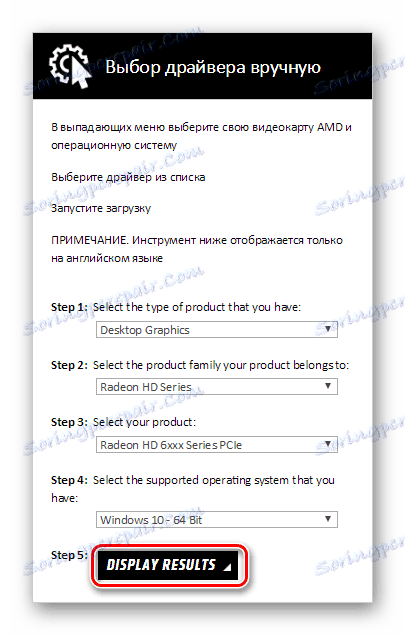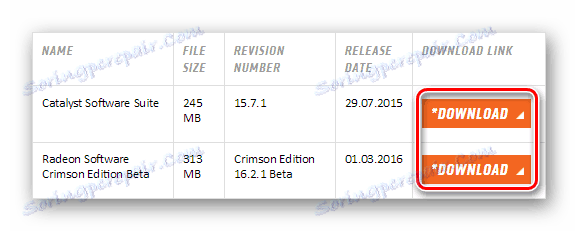Inštalácia softvéru pre AMD Radeon HD 6570
Každé zariadenie na správnu a účinnú prevádzku musí vybrať ovládač. Pre niektorých používateľov sa to môže zdať ako náročná úloha, ale vôbec to nie je. Dnes vám povieme, ako nájsť ovládače pre grafickú kartu AMD Radeon HD 6570.
obsah
Stiahnite si ovládače pre AMD Radeon HD 6570
Ak chcete nájsť a nainštalovať softvér pre AMD Radeon HD 6570, môžete použiť jednu zo štyroch dostupných metód, z ktorých každá budeme podrobne zvážiť. Ktorý z nich je určený pre vás.
Metóda 1: Vyhľadať oficiálny zdroj
Najjednoduchší a najúčinnejší spôsob výberu ovládačov je ich prevzatie z výrobného zdroja. Môžete tak vyzdvihnúť potrebný softvér bez rizika pre váš počítač. Poďme sa pozrieť na podrobný návod, ako nájsť softvér v tomto prípade.
- Najprv navštívte stránka výrobcu - AMD poskytnutým odkazom.
- Potom nájdite tlačidlo "Ovládače a podpora" v hornej časti obrazovky. Kliknite na ňu.
![Ovládače a podpora AMD]()
- Budete prevezený na stránku sťahovania softvéru. Posúvajte sa trochu nadol a vyhľadajte dva bloky: "Automatická detekcia a inštalácia ovládačov" a "Ručný výber ovládača". Ak si nie ste istí, ktorý model je vaša grafická karta alebo verzia operačného systému, potom môžete nástroj použiť na automatické zistenie hardvéru a vyhľadávanie softvéru. Ak to chcete urobiť, kliknite na tlačidlo "Prevziať" na ľavej strane a dvakrát kliknite na stiahnutý inštalátor. Ak ste sa nakonfigurovali na prevzatie a inštaláciu ovládača, potom v pravom bloku musíte poskytnúť všetky informácie o vašom zariadení. Venujte pozornosť každému kroku:
- Bod 1 : Najprv zadajte typ zariadenia - Desktop Graphics ;
- Položka 2 : Potom séria - Radeon HD Series ;
- Bod 3 : Tu uvádzame model - Radeon HD 6xxx Series PCIe ;
- Odsek 4 : V tomto odseku uveďte svoj operačný systém;
- Krok 5 : Posledným krokom je kliknutie na tlačidlo "Zobrazenie výsledkov" pre zobrazenie výsledkov.
![AMD Vyhľadajte ručne ovládače pre AMD Radeon HD 6570]()
- Potom uvidíte zoznam dostupného softvéru pre tento grafický adaptér. Budete mať dva programy: AMD Catalyst Control Center alebo AMD Radeon Software Crimson , Aký je rozdiel? Faktom je, že v roku 2015 sa spoločnosť AMD rozhodla rozlúčiť so strediskom Catalyst a vydala nový - Crimson, v ktorom napravili všetky chyby a pokúsili sa zvýšiť účinnosť a znížiť spotrebu energie. Ale je tu jeden "VUT": nie so všetkými grafickými kartami uvoľnenými začiatkom tohto roka, môže Crimson fungovať správne. Od uvedenia modelu AMD Radeon HD 6570 v roku 2011 možno stále stojí za to stiahnuť Catalyst Center. Keď sa rozhodnete, ktorý softvér sa má stiahnuť, kliknite na tlačidlo "Načítať" na požadovanom riadku.
![AMD Stiahnite ovládače z oficiálnych stránok]()
Po stiahnutí inštalačného súboru kliknite dvakrát na spustenie inštalácie a postupujte podľa pokynov. Ďalšie informácie o tom, ako nainštalovať stiahnutý softvér a ako s ním pracovať, si môžete prečítať v článkoch, ktoré boli predtým zverejnené na našej webovej stránke:
Čítajte viac:
Inštalácia ovládačov prostredníctvom riadiaceho centra AMD Catalyst
Inštalácia ovládačov cez technológiu AMD Radeon Software Crimson
Metóda 2: Globálne programy vyhľadávania softvéru
Mnohí používatelia radšej používajú programy, ktoré sa špecializujú na vyhľadávanie ovládačov pre rôzne zariadenia. Táto metóda je vhodná pre tých, ktorí si nie sú istí, ktoré zariadenie je pripojené k počítaču alebo ktorá verzia operačného systému je nainštalovaná. Jedná sa o univerzálnu možnosť, s ktorou môže byť softvér vybratý nielen pre AMD Radeon HD 6570, ale pre akékoľvek iné zariadenie. Ak ste sa ešte nerozhodli, ktorý z mnohých programov si môžete vybrať - môžete sa oboznámiť s prehľadom najobľúbenejších produktov takéhoto plánu, ktorý sme si stanovili trochu skôr:
Čítajte viac: Inštalácia softvéru pre inštaláciu ovládača
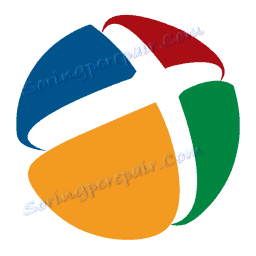
Odporúčame venovať pozornosť najobľúbenejším a najpopulárnejším programom na vyhľadávanie vodičov - Riešenie DriverPack , Má pohodlnú a dostatočne širokú funkčnosť a všetko, čo je voľne dostupné. Aj v prípade, že nechcete prevziať ďalší softvér do počítača, môžete sa obrátiť na online verziu programu DriverPack. Skôr na našich stránkach sme publikovali podrobný návod, ako pracovať s týmto produktom. Môžete si ju prečítať s nižšie uvedeným odkazom:
Lekcia: Ako nainštalovať ovládače pomocou riešenia DriverPack
Metóda 3: Vyhľadávanie ovládačov podľa ID kódu
Ďalšia cesta, ktorú zvážime, vám tiež umožní vybrať potrebný softvér pre grafický adaptér. Podstatou toho je nájsť ovládače pre jedinečný identifikačný kód, ktorý má ktorýkoľvek komponent systému. Nájdete ho vo Správcovi zariadení : nájdite svoju grafickú kartu v zozname a zobrazte jej "Vlastnosti" . Pre vaše pohodlie sme sa vopred naučili požadované hodnoty a môžete použiť jeden z nich:
PCIVEN_1002&DEV_6759
PCIVEN_1002&DEV_6837&SUBSYS_30001787
PCIVEN_1002&DEV_6843&SUBSYS_65701787
PCIVEN_1002&DEV_6843&SUBSYS_6570148C
Teraz stačí zadať nájdené ID na špeciálny zdroj, ktorý je zameraný na hľadanie softvéru pre zariadenia podľa ID. Budete musieť stiahnuť iba verziu vášho operačného systému a nainštalovať stiahnuté ovládače. Aj na našich stránkach nájdete lekciu, kde je táto metóda podrobnejšia. Stačí sledovať nasledujúci odkaz:
Lekcia: Vyhľadávanie ovládačov podľa ID hardvéru

Metóda 4: Používanie bežných prostriedkov systému
A posledný spôsob, ktorým sa budeme pozerať, je vyhľadávanie softvéru pomocou štandardných nástrojov Windows. Nejde o to najlepšie, pretože týmto spôsobom nemôžete nainštalovať softvér, ktorý ponúka výrobca spolu s ovládačmi (v tomto prípade riadiacim centrom grafického adaptéra), ale má tiež miesto. V takomto prípade vám pomôcka Device Manager pomôže: nájdite zariadenie, ktoré nebolo rozpoznané systémom a v ponuke PCM vyberte položku "Aktualizovať ovládače" . Podrobnejšiu lekciu o tejto téme nájdete na nižšie uvedenom odkazu:
Lekcia: Inštalácia ovládačov so štandardnými nástrojmi systému Windows
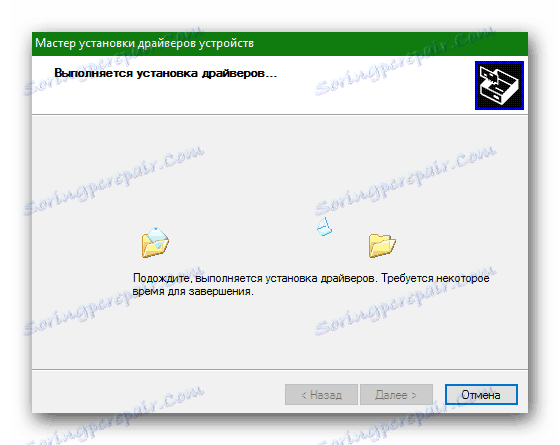
Takže sme sa pozreli na 4 spôsoby, ktoré vám pomôžu nastaviť grafický adaptér AMD Radeon HD 6570 pre efektívnu prácu. Dúfame, že vám pomôžeme pochopiť tento problém. V prípade, že niečo nie je jasné, povedzte nám svoj problém v komentároch a radi vám odpovieme.